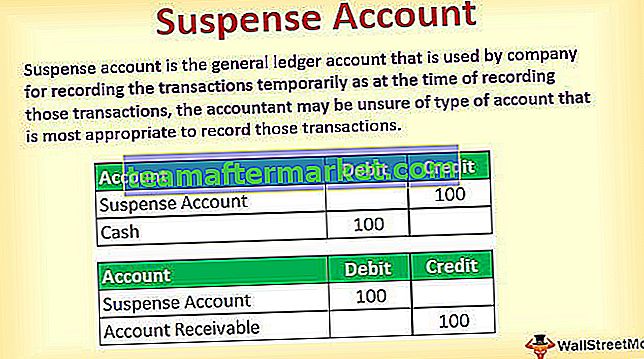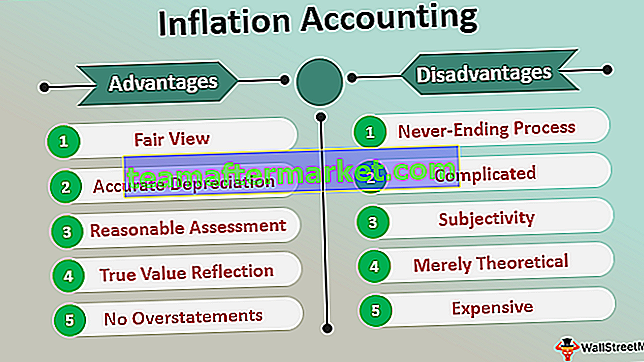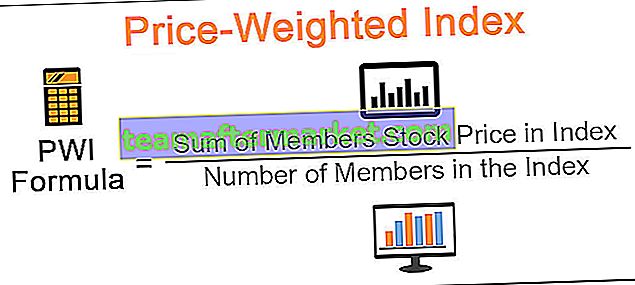Fungsi Rows Excel
Dengan kata mudah fungsi “ROWS” dalam excel mengembalikan jumlah bilangan baris yang dipilih dalam julat. Ini berbeza dengan fungsi baris, di mana fungsi baris memberi kita nomor baris untuk sel yang dipilih, bukan fungsi baris mengambil susunan baris sebagai argumen dan memberi kita jumlah baris dalam array itu, ini juga merupakan fungsi rujukan untuk mengenal pasti bilangan baris dalam tatasusunan tertentu.

Array tidak lain hanyalah rujukan sel. Rujukan sel boleh berupa sel tunggal atau rangkaian sel.
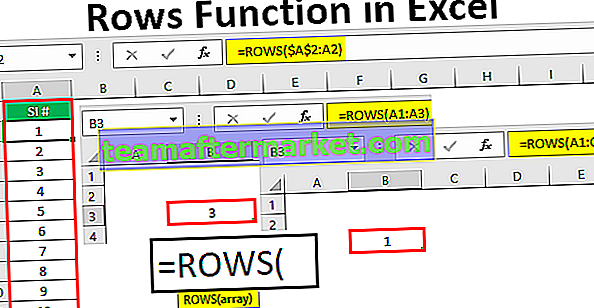
Bagaimana Menggunakan Fungsi Baris di Excel? (dengan Contoh)
Anda boleh memuat turun Templat Excel Fungsi Rows ini di sini - Templat Excel Fungsi RowsContoh # 1 - Menggunakan Rujukan Sel Row
Mari lihat contoh ringkas fungsi ROWS.
Di sel B3 saya akan membuka fungsi ROWS. Dalam argumen array, saya akan memberikan rujukan sel sebagai A1.

Saya akan tutup pendakap dan tekan enter, lihat apa yang kita dapat.

Oleh kerana hanya satu sel yang dipilih, hasilnya adalah 1.
Sekarang saya akan menukar rujukan sel dari A1 ke A1: A3.

Sekarang tutup formula dan lihat apa hasilnya.

Kali ini kami mendapat keputusan sebagai 3.
Sebab mengapa kami mendapat hasilnya sebagai 3 kerana melihat rujukan sel dengan teliti, ia mengatakan A1: A3 iaitu tiga baris dipilih dalam julat sel.
Contoh # 2 - Menggunakan Rujukan Sel Lajur
Fungsi ROWS hanya mengira berapa baris yang dipilih dalam rujukan. Sekarang saya akan menggunakan formula dalam sel B3 seperti di bawah.

Saya telah memberikan rujukan sel sebagai A1: C1, mari kita lihat apa hasilnya.

Walaupun saya telah memilih 3 sel namun kami memperoleh hasilnya hanya 1 sahaja !!!
Ini kerana kami telah memilih 3 sel dalam baris yang sama iaitu sel lajur yang berbeza. Oleh kerana kami telah memilih julat sel dalam baris yang sama, kami mendapat hasilnya sebagai 1 sahaja.
Oleh itu, ROWS Formula tidak dapat mengira COLUMNS yang cemerlang di sini.
Contoh # 3 - Kiraan Baris
Fungsi ROWS hanya mengira berapa baris yang terdapat dalam rujukan, sekarang lihat contoh ini.

Saya telah memberikan rujukan sel sebagai A4 iaitu baris ke-4 lembaran kerja, tekan enter dan lihat hasilnya.

Oh !!! Hasilnya adalah 1 walaupun kami telah memilih baris ke-4 lembaran kerja.
Seperti yang kita katakan pada awalnya fungsi ROWS tidak mengembalikan nombor baris sebaliknya mengembalikan jumlah baris yang dipilih sahaja. Dalam kes ini, kerana kita hanya memilih satu baris hasilnya adalah 1, bukan 4.
Contoh # 4 - Masukkan Nombor Siri
Kita boleh menggunakan fungsi ROWS untuk memasukkan nombor siri dari 1. Contohnya, kita biasanya memasukkan nombor siri dari sel A2, jadi kita akan menunjukkan cara memasukkan nombor siri dengan formula ROWS di excel.
Buka fungsi ROWS di sel A2.

Pilih rujukan sel sebagai A2: A2.

Untuk sel pertama, rujukan menjadikan rujukan sebagai mutlak. $ A $ 2: A2.

Sekarang tekan kekunci enter. Dengan menekan butang enter, kita akan mendapat hasilnya sebagai 1.

Sekarang seret formula ke bawah untuk mendapatkan nombor siri.
Oleh kerana kita telah menjadikan bahagian pertama rujukan sel sebagai mutlak, tetap sama ketika kita menyeret ke bawah tetapi bahagian sel lain dari rujukan sel terus berubah dari A2 ke A3, A3 ke A4, dan seterusnya.

Perbezaan antara ROW & ROWS
Setelah mengetahui fungsi ROWS , penting untuk mengetahui bagaimana ia berbeza dengan fungsi ROW di excel. Kedua-duanya sangat membingungkan, jadi kami akan menyelesaikannya sekarang.
Fungsi ROW mengembalikan nombor baris sel yang dipilih dalam lembaran kerja. Sebagai contoh, jika kita memilih rujukan sel sebagai A3 dengan menggunakan fungsi ROW.

Oleh kerana A3 adalah baris ke-3 dalam lembaran kerja, kami mendapat hasilnya sebagai 3.

Tetapi sebaliknya, jika kita memasukkan rujukan sel yang sama dengan menggunakan fungsi ROWS.

kita akan mendapat hasilnya sebagai 1.

Kerana fungsi Excel ROWS mengembalikan jumlah berapa baris yang dipilih dalam julat.
Jadi, Fungsi ROW mengembalikan nombor baris sel yang dipilih dan fungsi ROWS mengembalikan bilangan baris yang dipilih dalam excel.